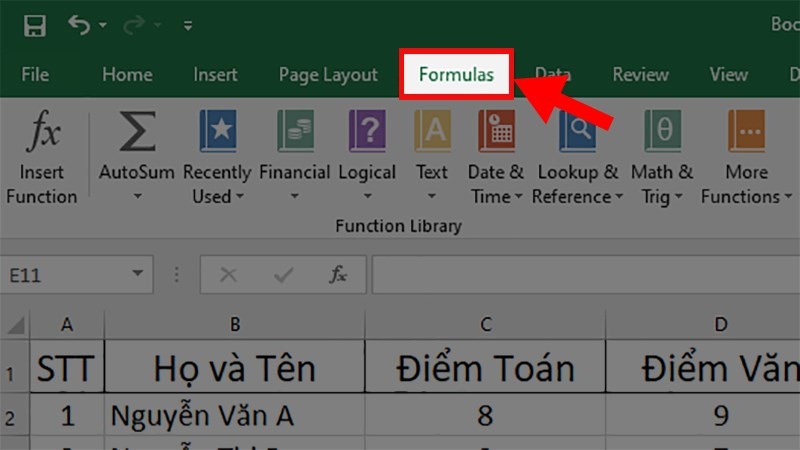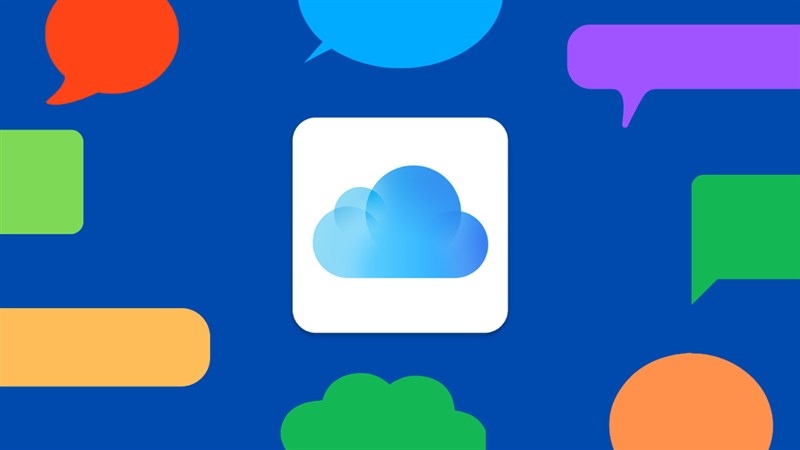Cách Khắc Phục Lỗi Không Sao Lưu Được Trên Google Photos
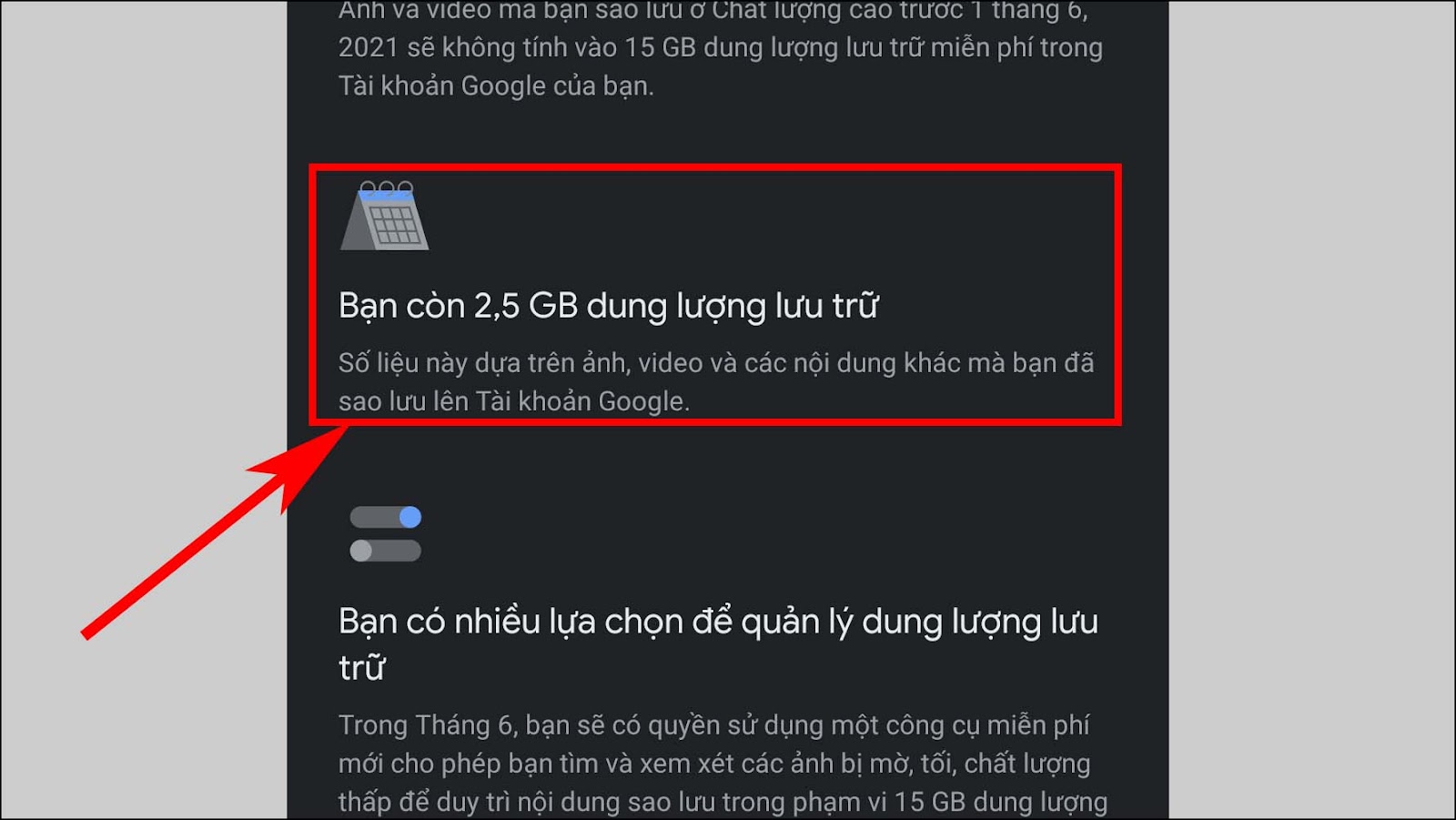
Sao lưu hình ảnh trên Google Photos giúp bảo vệ những kỷ niệm quý giá, nhưng đôi khi bạn có thể gặp lỗi khiến ảnh bị kẹt trong trạng thái “Sẵn sàng tải lên”. Đừng lo lắng, các bước khắc phục dưới đây sẽ giúp bạn nhanh chóng giải quyết vấn đề này. Ngoài ra, nếu bạn muốn tối ưu hóa hiệu suất làm việc và lưu trữ tài liệu một cách an toàn, hãy khám phá Office 365 với dung lượng lưu trữ đám mây lên đến 1TB cùng bộ công cụ văn phòng chuyên nghiệp.
1. Khởi Động Lại Thiết Bị
Một cách đơn giản nhưng hiệu quả để khắc phục nhiều lỗi phần mềm là khởi động lại điện thoại. Hãy thử tắt nguồn và bật lại thiết bị, sau đó kiểm tra xem quá trình sao lưu có hoạt động bình thường không.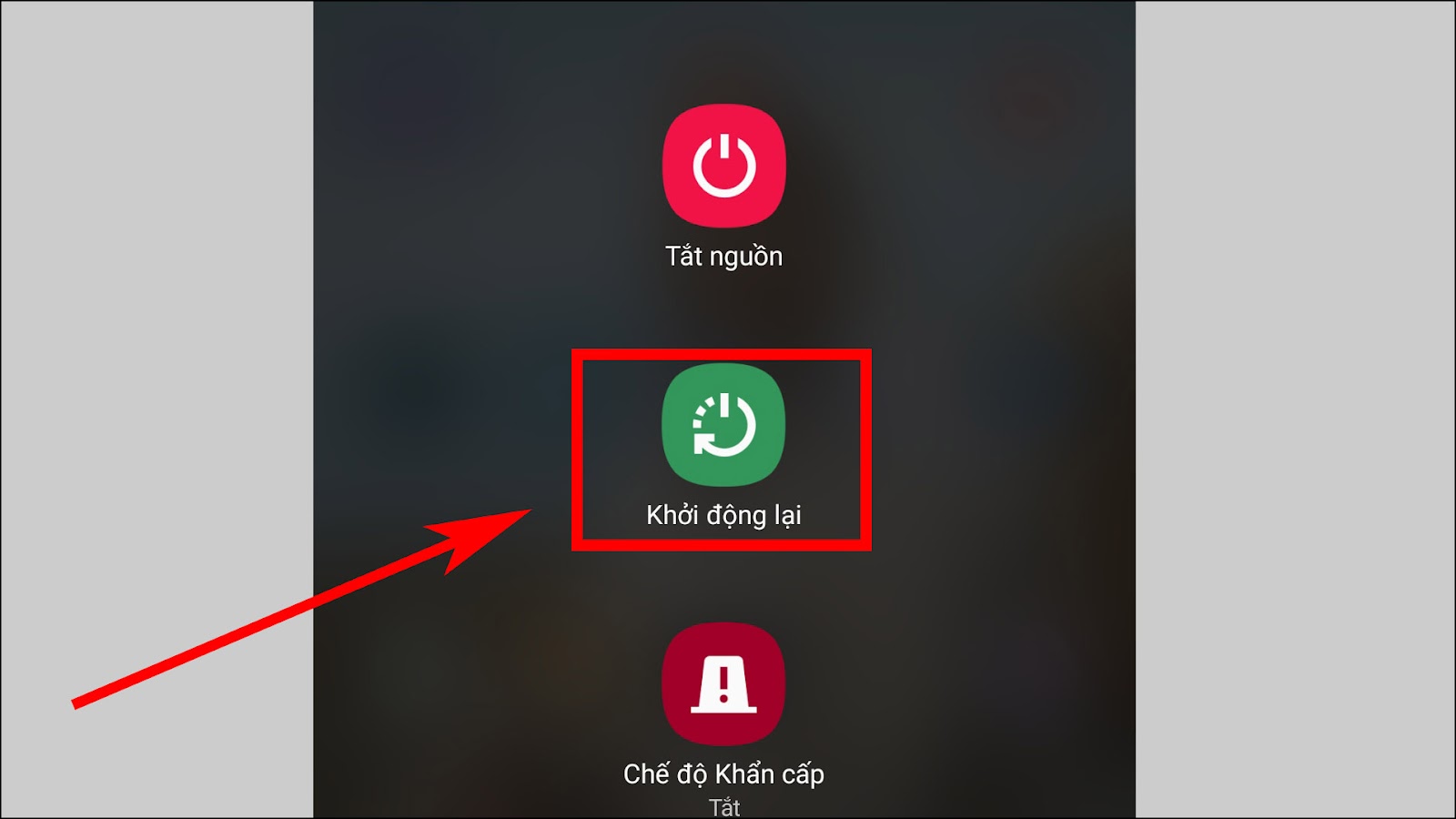
2. Tắt Chế Độ Tiết Kiệm Pin
Chế độ tiết kiệm pin có thể ngăn các ứng dụng chạy nền như Google Photos thực hiện sao lưu. Để đảm bảo ứng dụng hoạt động trơn tru, hãy tạm thời tắt chế độ này:
- Vào Cài đặt trên điện thoại.
- Tìm và tắt Chế độ tiết kiệm pin.
Sau khi tắt, hãy mở lại Google Photos và kiểm tra quá trình sao lưu.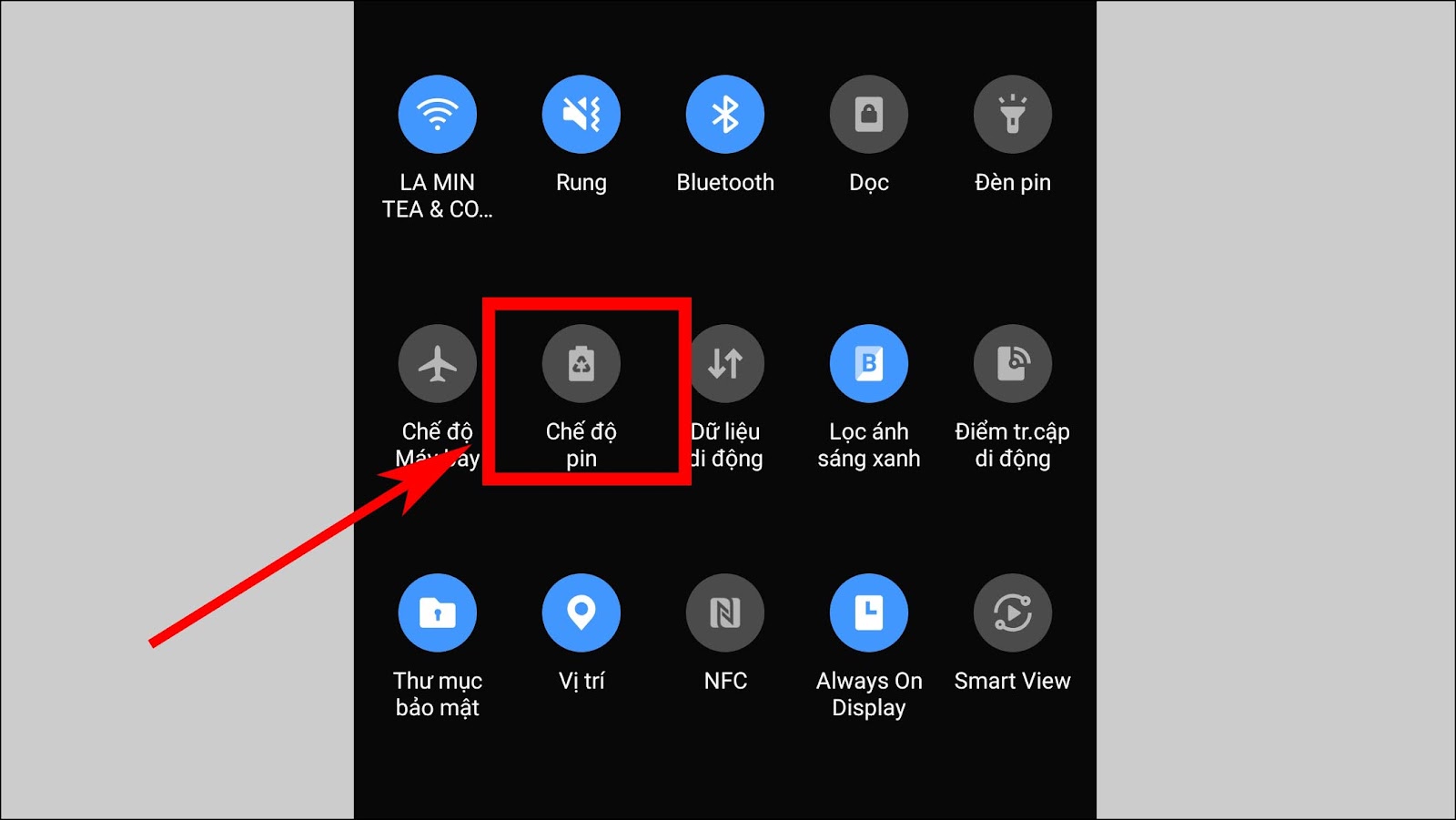
3. Kiểm Tra Dung Lượng Lưu Trữ Tài Khoản
Google cung cấp 15GB dung lượng miễn phí dùng chung cho Gmail, Drive và Photos. Nếu dung lượng đã đầy, việc sao lưu sẽ bị gián đoạn.
Cách kiểm tra và quản lý dung lượng:
- Mở ứng dụng Google Photos.
- Nhấn vào ảnh đại diện ở góc trên cùng bên phải.
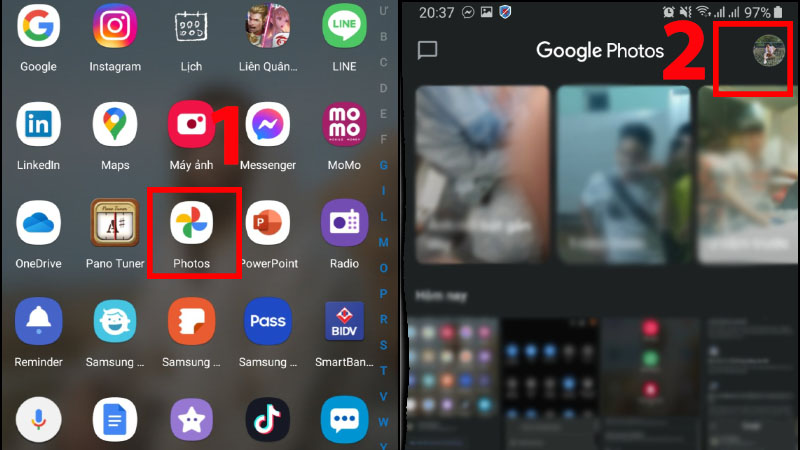 Chọn Bộ nhớ tài khoản để xem dung lượng còn trống.
Chọn Bộ nhớ tài khoản để xem dung lượng còn trống.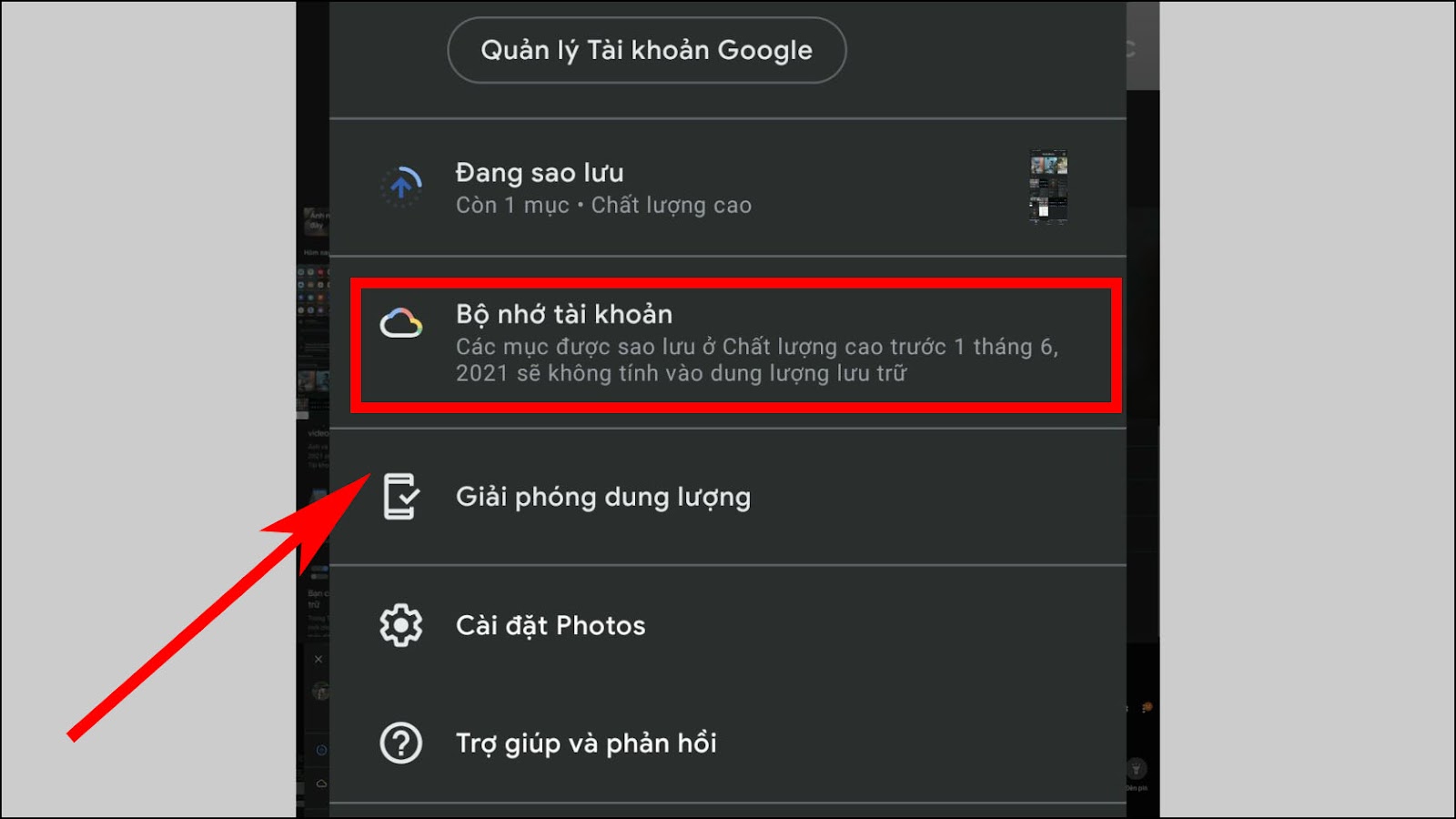
Nếu bộ nhớ đã đầy, bạn có thể:
- Mua thêm dung lượng từ Google One.
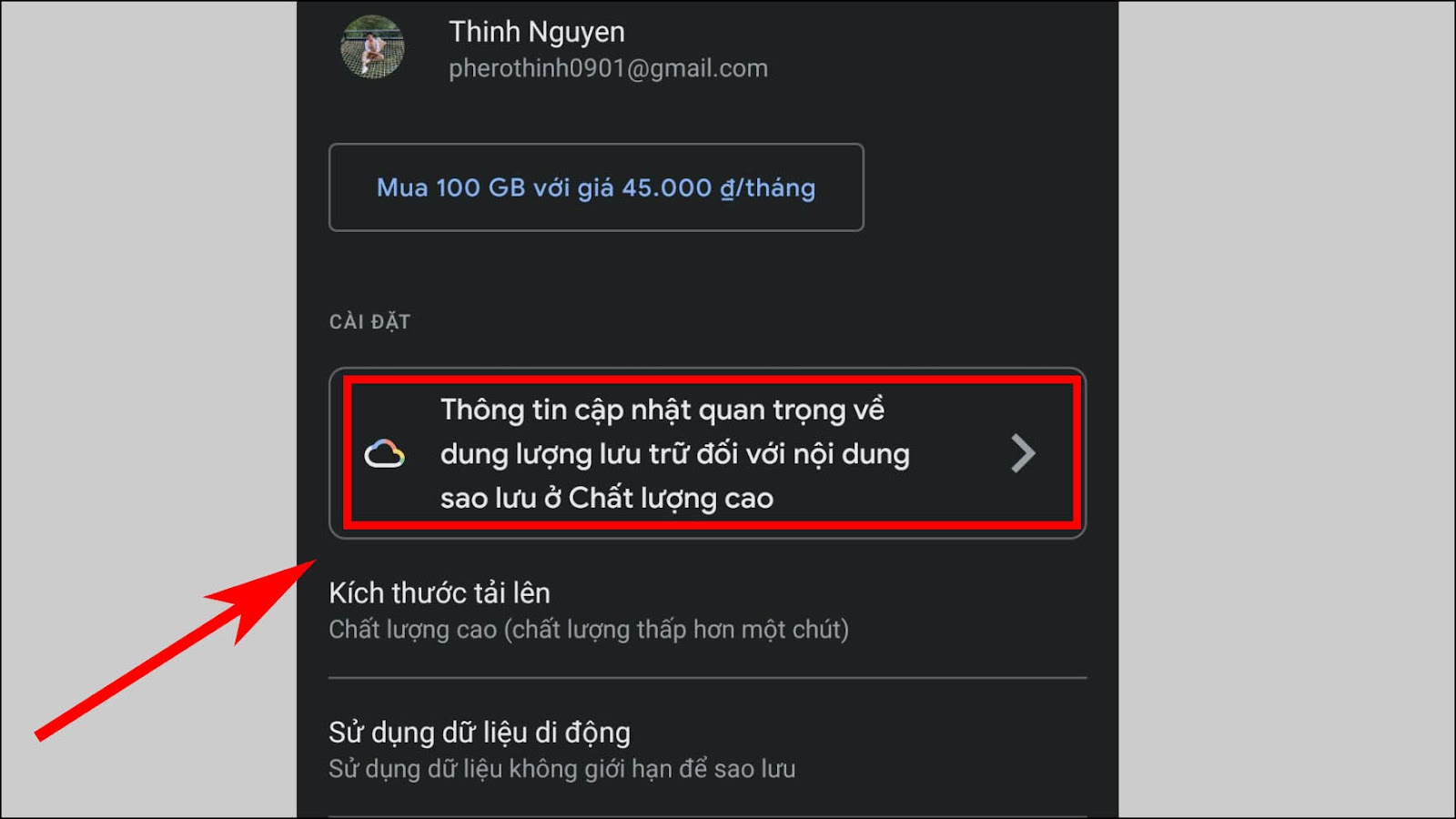
- Xóa bớt dữ liệu không cần thiết trong Gmail, Drive hoặc Photos để giải phóng không gian.
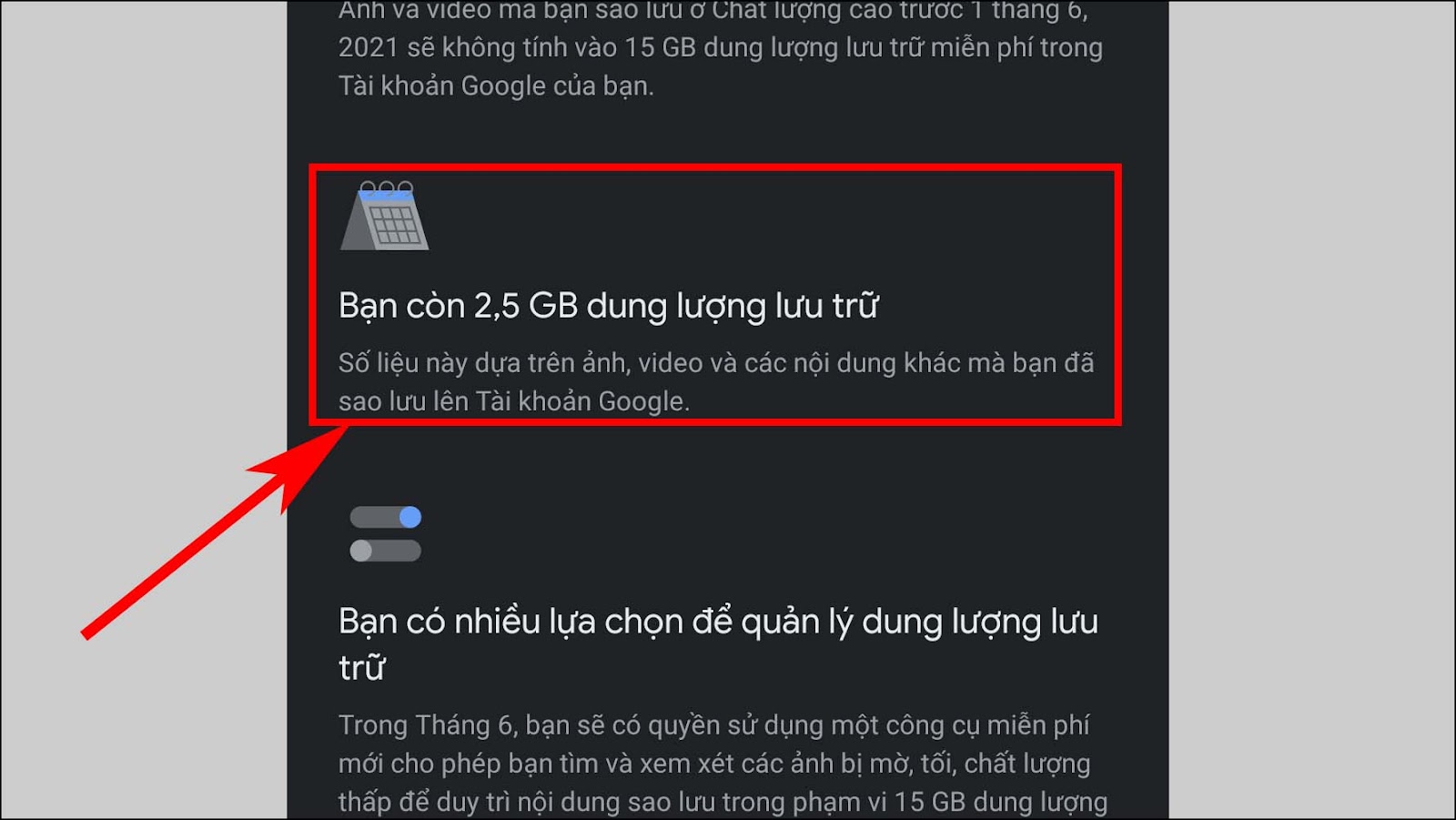
Với những cách khắc phục đơn giản này, bạn sẽ sớm khôi phục lại khả năng sao lưu và bảo vệ ảnh một cách dễ dàng.